Es kann leicht sein, unsere Telefone als selbstverständlich zu betrachten, aber wenn Sie zurücktreten und darüber nachdenken, ist es bemerkenswert, wozu sie in der Lage sind. Mit nur einer App wie Google Chrome haben Sie das gesamte Internet in der Tasche, damit Sie jederzeit suchen und durchsuchen können.
Mit Google Chrome können Sie viel tun, indem Sie Nachrichten lesen, Twitter überprüfen und Online-Einkäufe tätigen. Für all diese Aktivitäten sind jedoch Daten erforderlich. Wenn Sie versuchen, die Menge an mobilen Daten zu reduzieren, die Sie im Laufe des Monats verwenden, werden Sie möglicherweise feststellen, dass Chrome viel davon verschlingt.
Google Chrome überwacht nicht nur, wie viel Sie darauf haben, sondern verfügt auch über ein integriertes Tool, mit dem Sie bei der Verwendung der App so wenig Daten wie möglich verwenden können. Noch besser ist, dass das Einschalten nur wenige Sekunden dauert.
Verizon bietet das Pixel 4a für nur 10 US-Dollar pro Monat auf neuen Unlimited-Linien an
So verwenden Sie weniger Daten in Google Chrome unter Android
Wenn Sie bereit sind, weniger Daten in Google Chrome auf Ihrem Android-Handy zu verwenden, müssen Sie den sogenannten "Lite-Modus" aktivieren. Hier sind die Schritte, um Sie dorthin zu bringen.
- Öffnen Google Chrome auf Ihrem Android-Handy.
- Tippen Sie auf die drei Punkte in der oberen rechten Ecke.
-
Zapfhahn die Einstellungen.


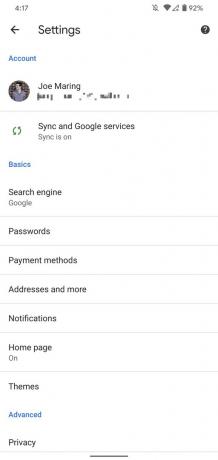 Quelle: Joe Maring / Android Central
Quelle: Joe Maring / Android Central - Scrollen Sie zum Ende der Seite.
- Zapfhahn Lite-Modus.
-
Tippen Sie auf die Umschalten um es einzuschalten.
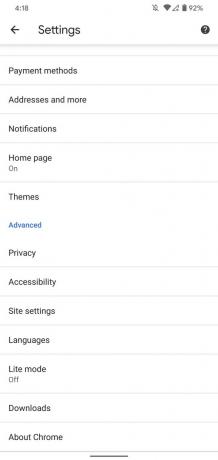
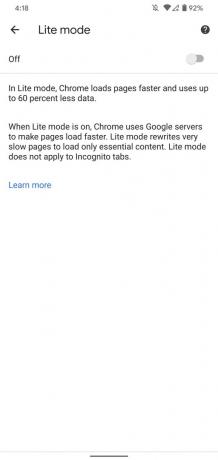
 Quelle: Joe Maring / Android Central
Quelle: Joe Maring / Android Central
Wie im obigen Screenshot angegeben:
Wenn der Lite-Modus aktiviert ist, verwendet Chrome Google-Server, um das Laden von Seiten zu beschleunigen. Im Lite-Modus werden sehr langsame Seiten neu geschrieben, um nur wichtige Inhalte zu laden.
Laut Google verbraucht der Lite-Modus bis zu 60% weniger Daten als die ausgeschaltete App, was eine erhebliche Einsparungsrate darstellt. Beachten Sie jedoch, dass der Lite-Modus nicht funktioniert, wenn Sie in Inkognito-Registerkarten surfen.
Sobald der Lite-Modus aktiviert ist, können Sie mit Google ganz einfach genau sehen, wie viele Daten Sie mithilfe der Funktion gespeichert haben. Jederzeit, Tippen Sie auf die drei Punkte in der oberen rechten Ecke von Chrome. Am Ende der Popup-Liste wird ein neuer Abschnitt angezeigt, in dem angegeben ist, wie viele Daten Sie gespeichert haben, und auf den Sie tippen Sie gelangen zu den Einstellungen für den Lite-Modus, in denen Sie weitere Details zur Funktionsweise des Lite-Modus im finden Hintergrund.
